Nachdem Sie die ersten beiden Infoclients installiert haben, können Sie mit der Konfiguration der Alarme beginnen. Dies geschieht über die Weboberfläche innerhalb der App Alarm (Alarmierung -> Alarm). Somit können Sie Ihre Alarmkonfiguration theoretisch von jedem browserfähigen Gerät verwalten, soweit eine Verbindung zum Infoserver besteht.
In dieser App werden alle Ressourcen der Alarmierung bearbeitet, die sich auf die Empfängererfassung der Alarme beziehen.
Zum Öffnen der Verwaltungsoberfläche benutzen Sie einen Webbrowser und geben die Adresse http://Serveradresse:8000/ ein. Ersetzen Sie hierbei Serveradresse durch den Hostnamen oder die IP-Adresse des Cordaware bestinformed Servers.
Wenn Sie die Weboberfläche nicht erreichen können, stellen Sie sicher, dass der Port 8000 nicht (z. B. durch die Firewall) auf dem Server blockiert wird. |
Anschließend öffnet sich die Oberfläche mit einem Anmeldefenster.
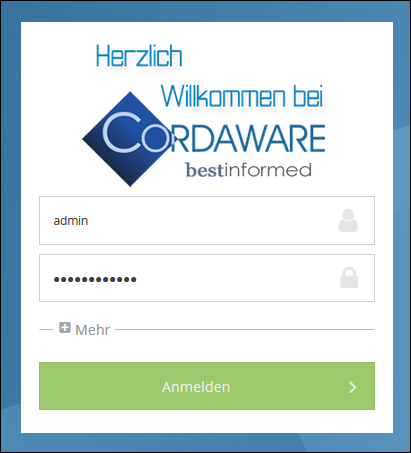
Melden Sie sich nun an der Oberfläche an. Standardmäßig sind folgende Login-Daten gesetzt:
•Benutzername: admin
•Passwort: bestinformed
Das Passwort bestinformed wird standardmäßig nach der Installation des Infoservers gesetzt. Wie Sie dieses Passwort ändern können, lesen Sie im Kapitel Passwort. |
Nach der Anmeldung öffnen Sie bitte die App Alarm (Alarmierung -> Alarm). Von hier aus stehen Ihnen folgende Möglichkeiten zur Verfügung, um Ihren Alarm zu konfigurieren:
•Ressourcen verwalten
Hier haben Sie die Möglichkeit Räume und Rechner aus bestehenden Listen einzufügen oder manuell neue Räume und Rechner einzutragen.
•Netzwerk durchsuchen
Durchsuchen Sie Ihr Netzwerk nach Rechnern, welche Sie für die Alarmierung nutzen können.
•Raumzuordnungen verwalten
Erstellen Sie hier die PC-zu-Raum-Zuordnungen welche für die Alarmierung genutzt werden.
•Alarmierungskreise verwalten
Hier können Sie die Alarmempfänger in Abhängigkeit der Absender konfigurieren.
•Anzeigenamen verwalten
Die NT-Loginnamen können hier den echten Benutzernamen zugewiesen werden.
Bitte beachten Sie, dass etwaige Änderungen, die in der App Alarm (Alarmierung -> Alarm) vorgenommen werden, sofort in die Alarmkonfiguration übernommen werden. Gehen Sie deshalb beim Bearbeiten der Daten mit Sorgfalt vor, um ein Fehlverhalten der Alarmierung zu verhindern. |